Tagadhatatlan WAV-vágó és asztalos alkalmazások Windows és Macintosh operációs rendszerhez
Időnként csengőhangokat szeretne létrehozni mobiltelefonjaihoz, vicces hangfájlokat küldeni, hangoskönyveket készíteni, és egyesíteni kívánja a különböző zeneszámok legjobb hangrészeit. Ez egy audio asztalos vagy vágó segítségével lehetséges. De ha történetesen csak WAV hangja van, akkor nincs ok az aggodalomra. Itt összegyűjtöttük a legjobb WAV-vágókat és asztalosokat, hogy segítsenek elérni céljait. Akár hangoskönyveket kell készítenie, akár irreleváns hangrészeket kell törölnie, vagy vicceket kell csinálnia hangfájljaiból, magabiztosan támaszkodhat a WAV trimmer és vágóalkalmazások, amelyeket felülvizsgálunk. Legyen szélesebb ismerete ezekkel a programokkal kapcsolatban az ugrás után.
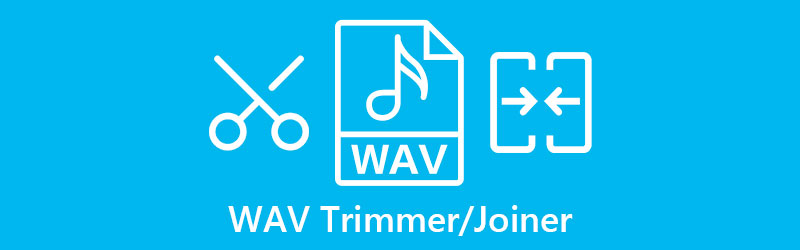
1. rész Mi a WAV
A WAVE vagy Waveform Audio File Format, amelyet először 1991-ben adtak ki, a Microsoft és az IBM által kifejlesztett hangfájlformátum. Ez a fájl általában .wave vagy .wave kiterjesztéssel végződik, ezért az audioformátumot általánosan WAV-fájlokként ismerik. A WAV-fájlok általában tömörítetlenek, de tartalmazhatnak tömörített és tömörítetlen hangot is. Más szavakkal, továbbra is támogatja a veszteséges tömörítési sémákat, annak ellenére, hogy a legtöbb WAV-fájl nincs tömörítve. Ezért tekinthető veszteségmentes hangformátumnak, amely megőrzi a kiváló hangminőséget.
Valójában a WAV-fájlt használják a Windows PC-k nyers és tömörítetlen hanghoz. Ez a formátum olyan információkat is tartalmaz, mint a sztereó vagy mono tulajdonság, a mintavételi sebesség, a bitmélység, a műsorszám száma stb. A Windows és a Mac számítógépek egyaránt támogatják a tömörítetlen WAV fájlokat, így nem kell aggódnia a lejátszásuk miatt egyik platformon sem. A legjobb az egészben az, hogy nincsenek szigorú kódolási vagy dekódolási követelmények, amelyek lehetővé teszik a WAV-fájlok egyszerű kezelését és szerkesztését. Ezért elkészítettük a legjobb WAV vágót és asztalost, hogy segítsünk hangfájlok átdolgozásában.
2. rész. Az 5 legjobb WAV vágó és asztalos
Íme a leginkább ajánlott és legmegfelelőbb programok, amelyek segíthetnek az alapvető és haladó megoldások elvégzésében a WAV-audiófájlokkal kapcsolatban. Folytassa az olvasást, hogy megkapja a szükséges információkat.
1. Vidmore Video Converter
Vidmore Video Converter megfelelő eszközöket biztosít az audiofájlok szerkesztéséhez. Ezzel a fantasztikus alkalmazással azonnal több szegmensre oszthatja fel a számot, ami különösen hasznos fájlok feltöltésekor, egyszerű terjesztése és sok más esetén. Ezzel precízen vághatja a hangfelvételt a vágások számának vagy a vágási időtartam megadásával. Ezen kívül a legjobb részeket is kivághatja a különböző számokhoz, és egy dalba kombinálhatja őket. Ráadásul szinte mindenféle hangformátumot támogat, így a leginkább ajánlott és legegyszerűbb MP3, OGG, WAV vágó. Az alkalmazás áttekintéséhez egyszerűen kövesse az útmutatót.
1. lépés: Szerezze be az alkalmazást
Először le kell töltenie az alkalmazás legújabb verzióját, hogy maximalizálja annak funkcióit. A program telepítése után indítsa el a számítógépén.
2. lépés: Töltsön fel egy WAV-fájlt
A következő lépés egy szerkeszteni kívánt WAV-fájl hozzáadása. Csak kattintson a Plusz Az eszköz fő felületén megjelenő aláírás gomb egy médiafájl feltöltéséhez.
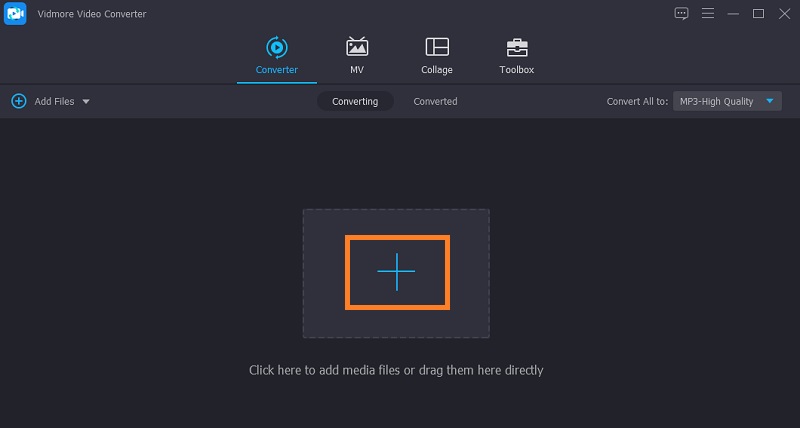
3. lépés: Vágja le a WAV hangot
A WAV-fájl kivágásához jelölje be a Vágott gombot, és átirányítjuk a program zenei stúdió szerkesztőjéhez. Innen kattintson a Gyors felosztás gombot, és adja meg a vágások számát, hogy a hangsávot kisebb részekre ossza fel. Üsd a Hasított gomb utánaAz irreleváns részeket eltávolíthatja, ha kiválasztja a nem kívánt szegmenst, és rákattint a Szemét ikont a médialejátszó részből.
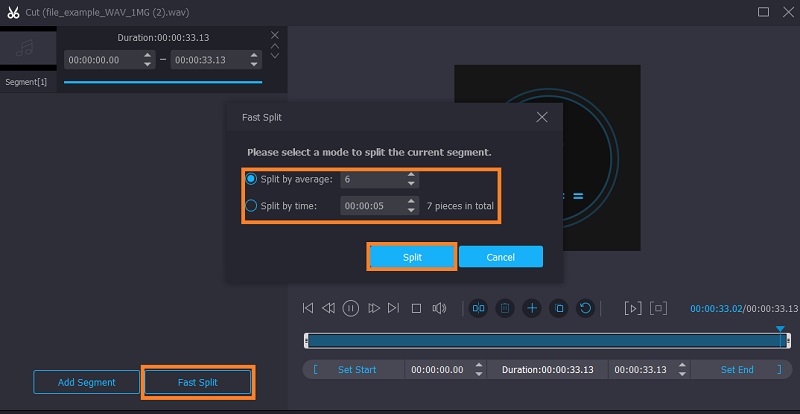
4. lépés Mentse el a szerkesztett WAV-ot
Ezt követően a szerkesztett WAV-fájlt elmentheti más népszerű formátumokba, vagy megtarthatja az eredeti formátumot. Egyszerűen menj vissza a Átalakító fület, és nyissa meg a Profil menü. Válassza ki a megfelelő formátumot a Hang lapon. Abban az esetben, ha össze kell egyesítenie a számokat, jelölje be a lehetőséget Egyesítés egyetlen fájlba melletti jelölőnégyzetet Összes konvertálása gombra, majd kattintson a Összes konvertálása gombot a fájl feldolgozásához.
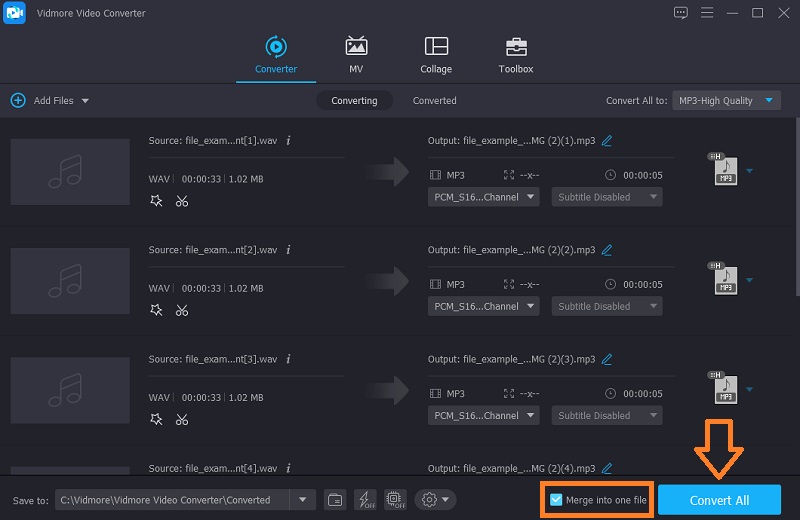
2. Audacity
Az Audacity egy másik nagyszerű program, amely segíthet az audiofájlok kivágásában. Nagymértékben támogatja, de némileg korlátozza a WAV, AIFF és MP3 audio fájlformátumot. Az alkalmazásba telepített FFmpeg könyvtárral számos formátumot importálhat és szerkeszthet. A program integrálja a Zoom funkciót, amely lehetővé teszi, hogy közelebbről megvizsgálja a hang hullámformáját, és könnyen levágja, így ez a legjobb WAV vágó a letöltéshez.
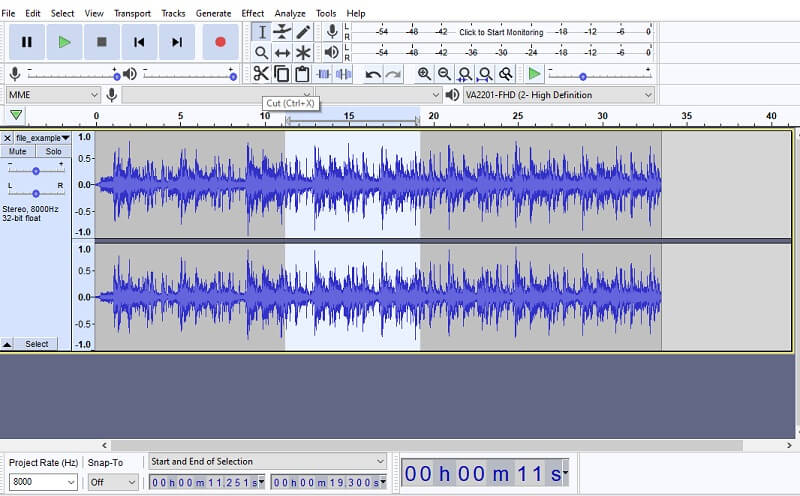
3. ocenaudio
Van egy WAV-vágó is Mac-hez. Az ocenaudio segítségével kivághatja a dal egyes részeit, és szerkesztheti a metaadatokat. Egy másik lenyűgöző dolog ebben a programban, hogy beépített könyvtárral rendelkezik a hangeffektusokhoz, amelyeket beilleszthet az átdolgozott dalba. Ezen kívül az alkalmazás spektrogram nézetével könnyedén azonosíthatja hangfájljának csúcsait és mélypontjait.
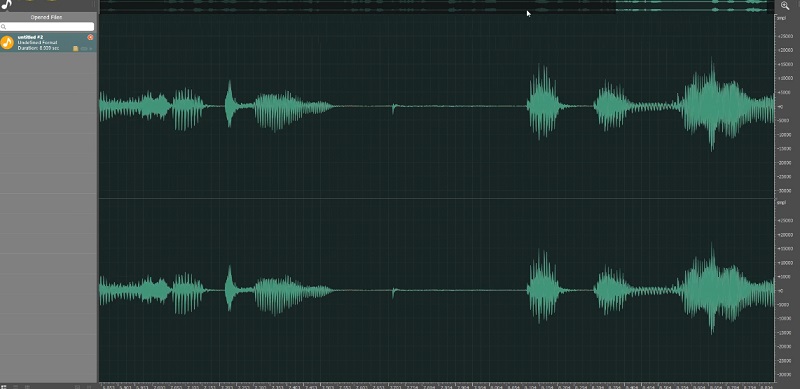
4. Clideo
Ha egy alkalmazás telepítése nem a te dolgod, akkor fontold meg a Clideo használatát. Ez az eszköz zenefogókat is használ a hang legjobb részének bemásolására. Ezen kívül pontosan vághatja a hangot, ha meghatározza a vágás kezdő- és végpontját. Ezenkívül exportálhatja a fájlt a kívánt formátumba ezzel az audio WAV fájlvágóval online.
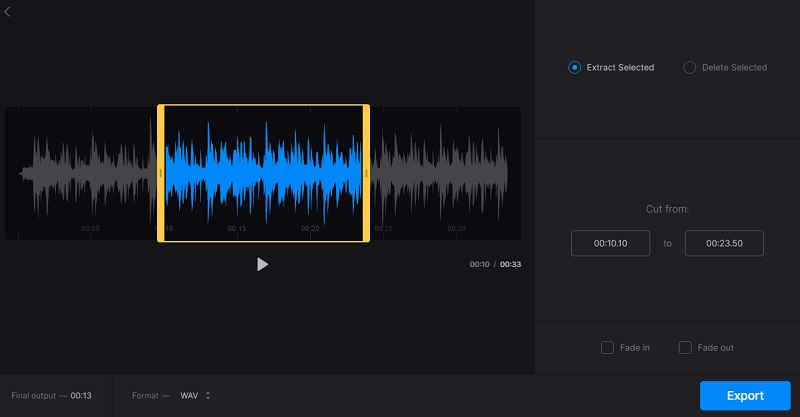
5. Audio trimmer
Az Audio Trimmer egy másik nagyszerű kiegészítés a WAV trimmer és vágó programok listájához. Nem csak az audiofájlok közvetlen kivágását teszi lehetővé a weboldalról. Segítségével effektusokat is alkalmazhat, beleértve a fade in és fade out, hogy professzionális hangfájlt készítsen. Ezen túlmenően ez az online WAV trimmer hozzáférést biztosít a funkcióihoz akár mobileszközéről is.
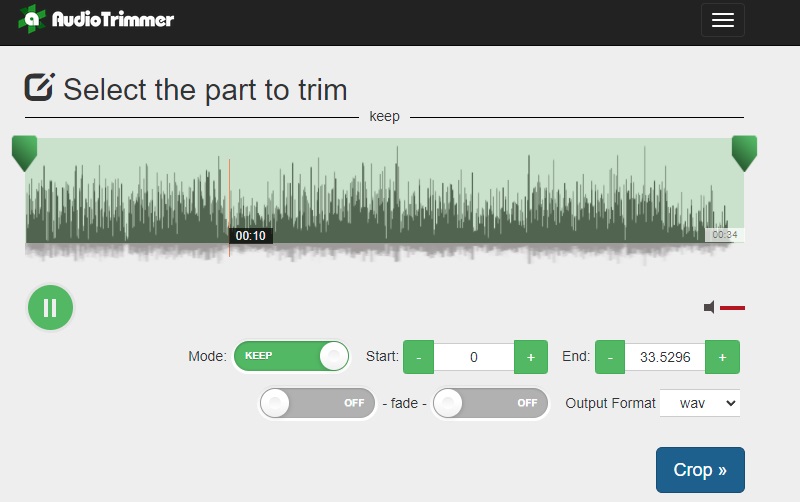
3. rész. GYIK a WAV vágásáról
Hogyan lehet WAV fájlokat egyesíteni?
Ez alapvetően úgy történik, hogy a WAV-sávokat egyetlen fájlba egyesítik. Ízlés szerint kiválaszthatja a hanglejátszás sorrendjét. Bizonyos értelemben egy lejátszási listát hoz létre WAV-fájlokból, ha egyesíti őket egybe.
Hogyan egyesíthetek fájlokat Macen?
Fájlokat egyesíthet egy alkalmazás segítségével. Sajnos a QuickTime nem támogatja ezt a funkciót. Alternatív megoldásként használhatja a Vidmore Video Converter programot is, amely Macintosh és Windows PC számára egyaránt elérhető.
Melyik a legjobb MP3-WAV vágó program?
A legjobb program valakinek szubjektív lehet. Ez kizárólag attól függ, hogy valaki egy alkalmazást vagy eszközt preferál. Azonban egyszerűen használhatja azokat, amelyeket fent bemutattunk. Az egyik legjobb program a Vidmore. Ez lehetővé teszi, hogy kivágja az MP3 vagy WAV fájlokat, és konvertálja azokat egy másik hangformátumként.
Következtetés
Akár szüksége van a WAV asztalos vagy vágó, az ebben a bejegyzésben említett programok ezt a funkciót és néhány különféle funkciót kínálnak különféle igényekhez. Ezért folytassa és készítsen tökéletes vagy professzionális WAV fájlokat ezekkel a nagyszerű szoftverekkel.
WAV tippek
-
WAV szerkesztése
-
Audio kivágása
-
WAV konvertálása


